参加者用追跡QRコードの作成方法
更新
はじめに
★説明会や選考会に参加してくれた学生に追跡QRコードを読み込んでもらうと、それぞれのイベントごとに参加者の特定や参加日程の取得を自動で行うことができます。
まだLINE登録していない学生にもLINE登録を促すことができます。
<イメージ>
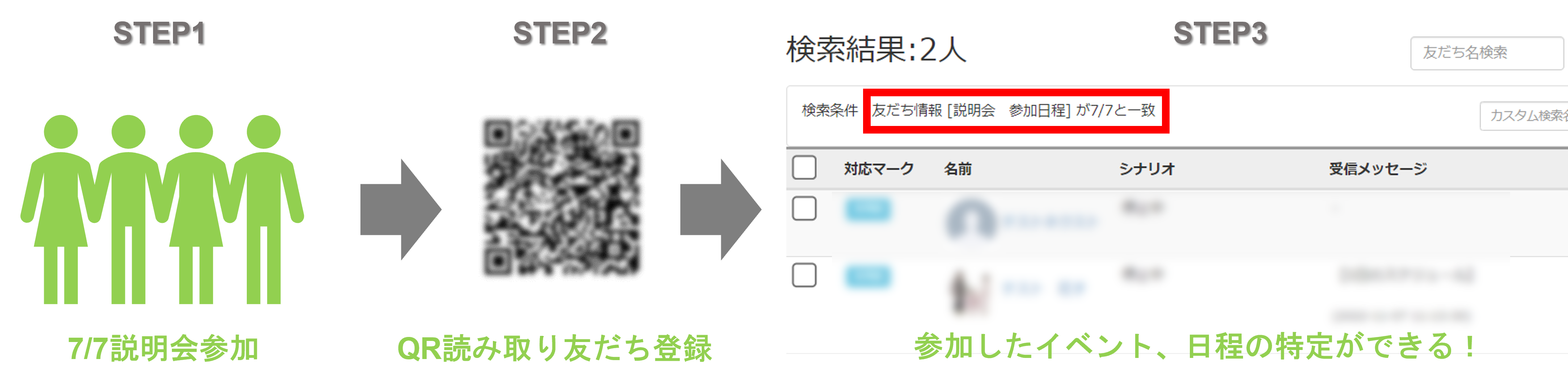
友だち情報欄の作成
★参加日程を登録する為の友だち情報欄を作成します。
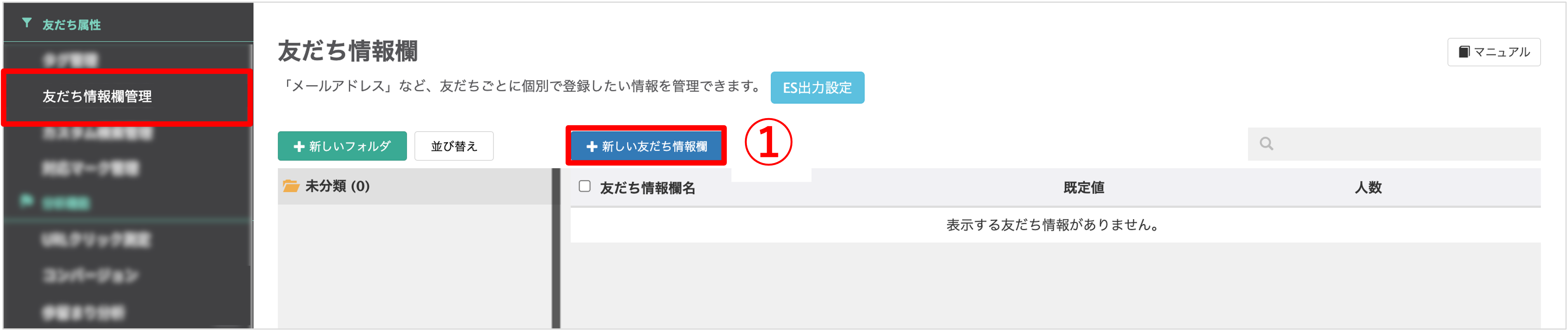
左メニュー>「友だち情報欄管理」をクリックします。
①〔+新しい友だち情報欄〕ボタンをクリックします。
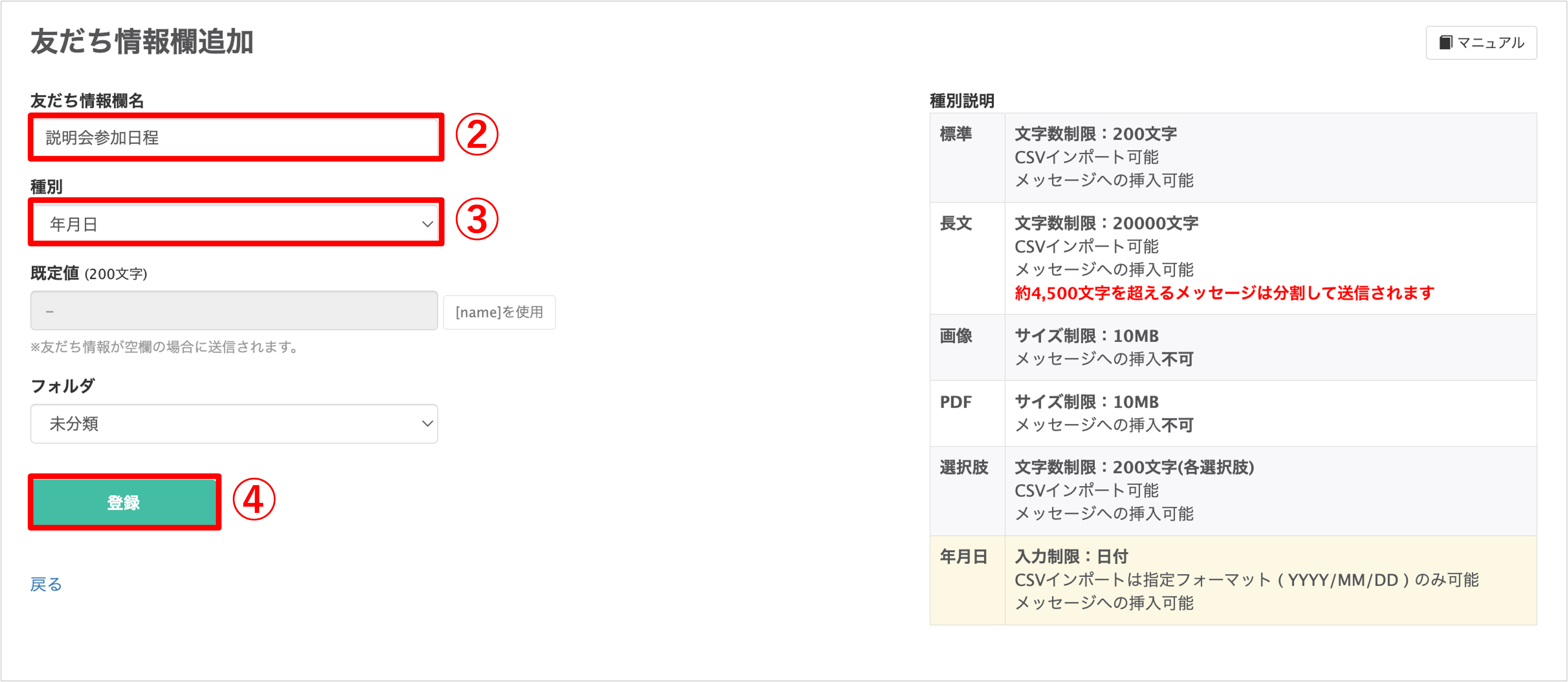
②『友だち情報欄名』に「(イベント名)日程」と入力します。
③『種別』を【年月日】にします。
④〔登録〕ボタンをクリックして友だち情報欄の設定は完了です。
ポイント
★『種別』を【標準】で設定している場合、『操作内容』で【定数】[date]を代入する設定でも友だちが追跡QRコードを読み込んだ日付を特定することができますが、友だちリストから追跡QRコードを読み込んだ日付を検索する際に『種別』を【年月日】で登録しているほうがより細かく検索条件を指定できます。
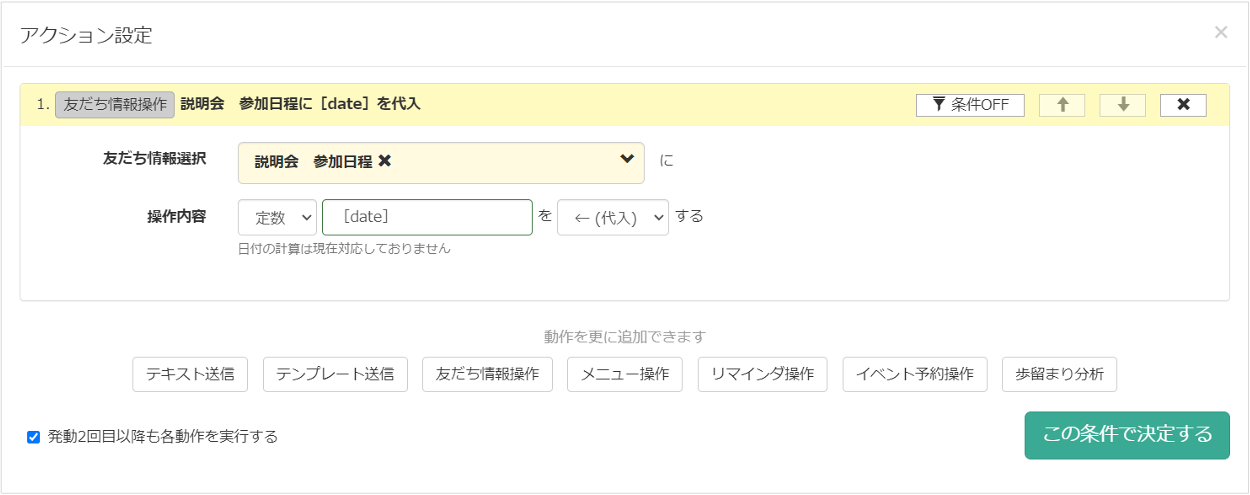
※種別【年月日】で友だち情報欄を作成した場合の検索方法についてはこちら
追跡QRコードの作成
★友だち登録を行う際に使用する追跡QRコードを作成する方法を解説します。「追跡QRコード」から友だち登録QRコードを作成することで参加イベント、日程の特定ができるようになります。

左メニュー>「追跡QRコード作成」をクリックします。
①〔+新しい追跡QR〕ボタンをクリックします。

②『追跡QR名』を入力します。(管理用のなので学生側には表示されません)
③『QRコード表示用テキスト』を入力します。(任意)
④『有効期間』(開始・終了の日時)を設定します。(任意)
※有効期間の詳細はこちら
⑤〔アクション設定〕ボタンをクリックします。
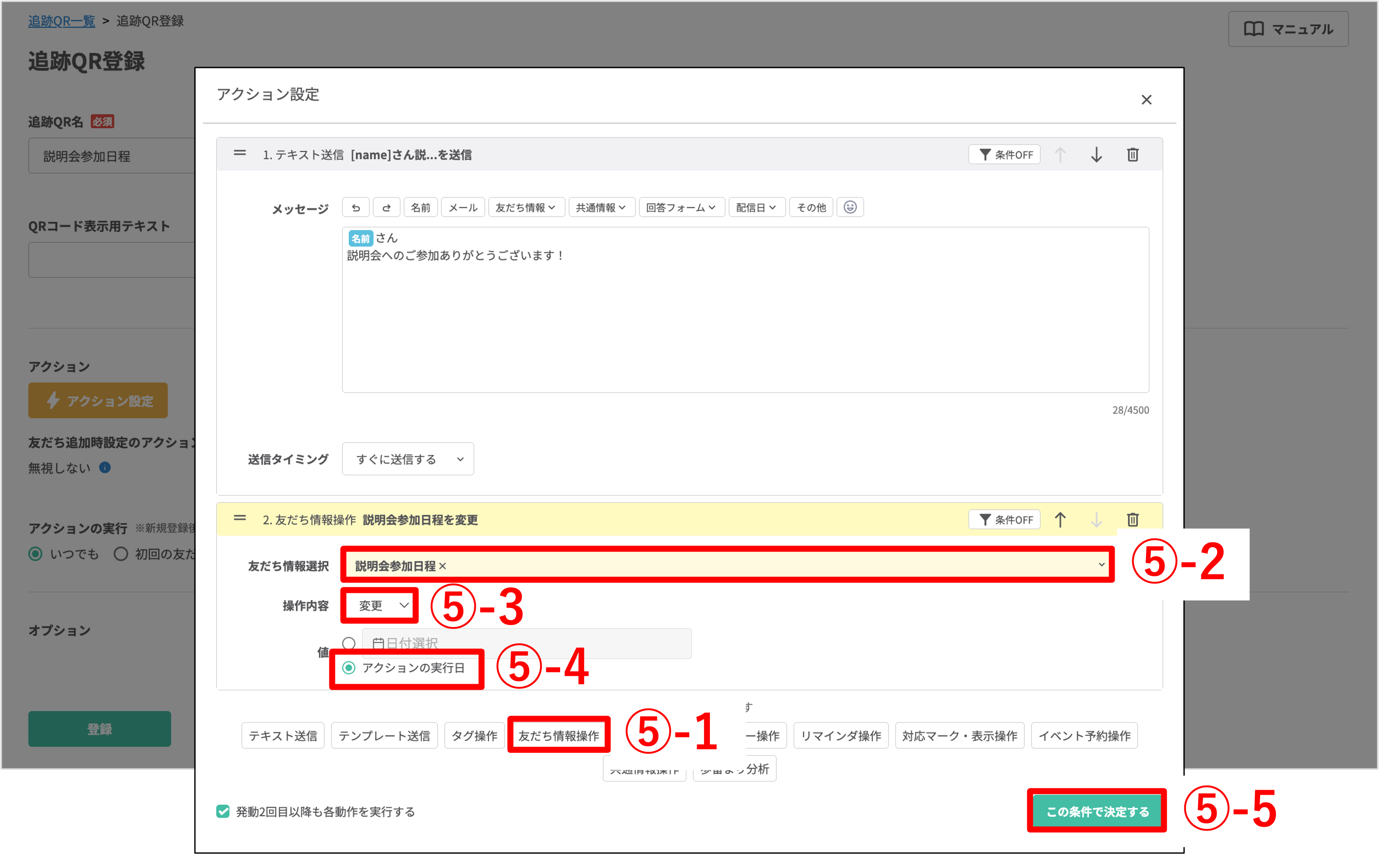
⑤-1 〔友だち情報欄操作〕をクリックします。
⑤-2 『友だち情報欄選択』で「友だち情報欄の作成」で作成した友だち情報を選択します。
⑤-3 『操作内容』で【変更】を選択します。
⑤-4 『値』で【アクションの実行日】を選択します。
⑤-5 〔この条件で決定する〕ボタンをクリックします。
※QR読み込み時にメッセージ送りたい場合等、同時に起こしたいアクションがあれば追加で設定してください。
※その他アクション設定でできることの詳細はこちら
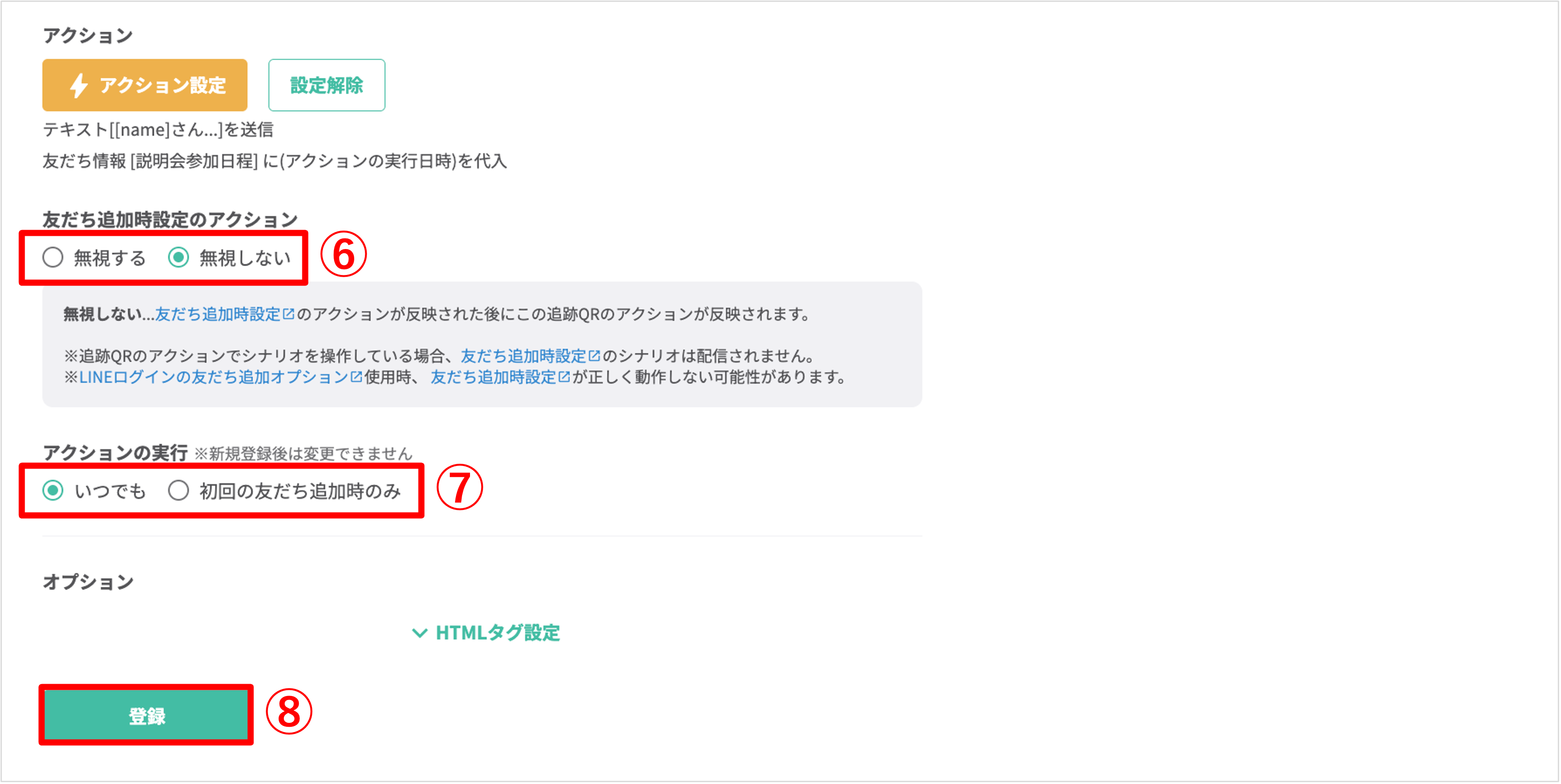
⑥『友だち追加時設定のアクション』を選択します。
・無視する:友だち登録時設定は反映しない。
・無視しない:友だち登録時設定が反映された後に、アクションが反映されます。
・無視しない:友だち登録時設定が反映された後に、アクションが反映されます。
※アクション設定でシナリオ操作を設定した場合、「無視する」「無視しない」設定に関わらず友だち追加時のシナリオは配信されません。
⑦設定したアクションの実行を毎回行うか、友だち追加時のみ行うか選択できます。
⑧〔登録〕ボタンをクリックして設定完了です。
(Visited 1,618 times, 1 visits today)
関連記事
この記事が役に立ったら「いいね」を押してください!


QRコード作成 友だち情報 日程代入 QRコード 対応マーク 参加確認 出欠確認

